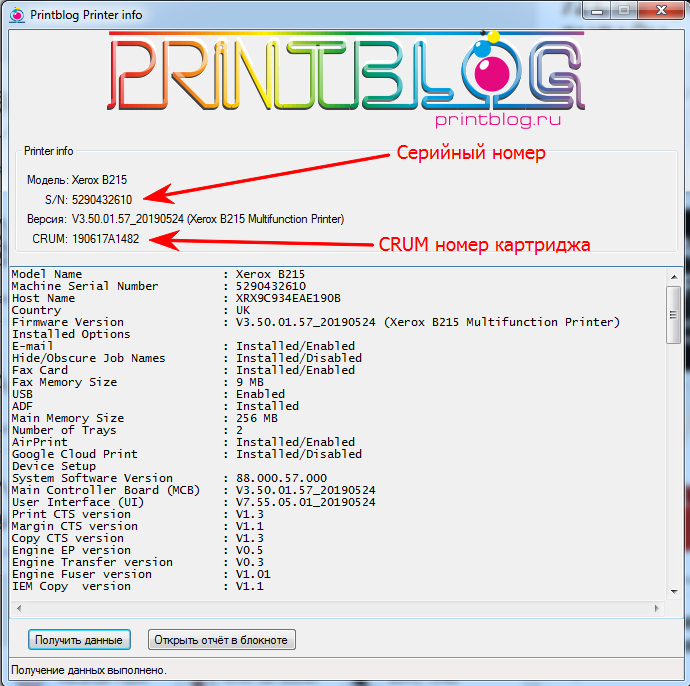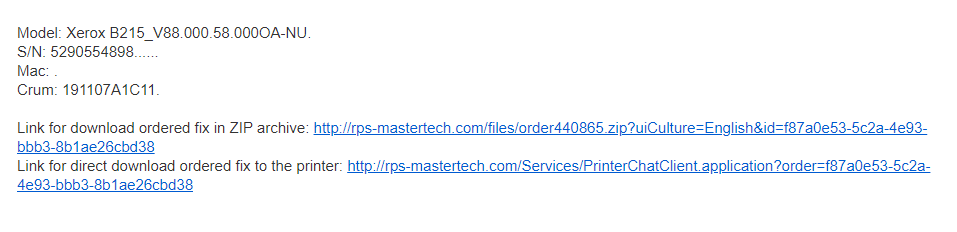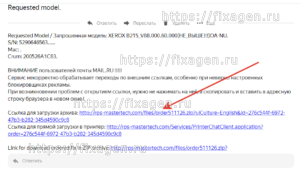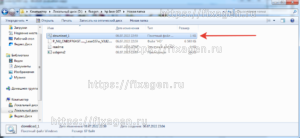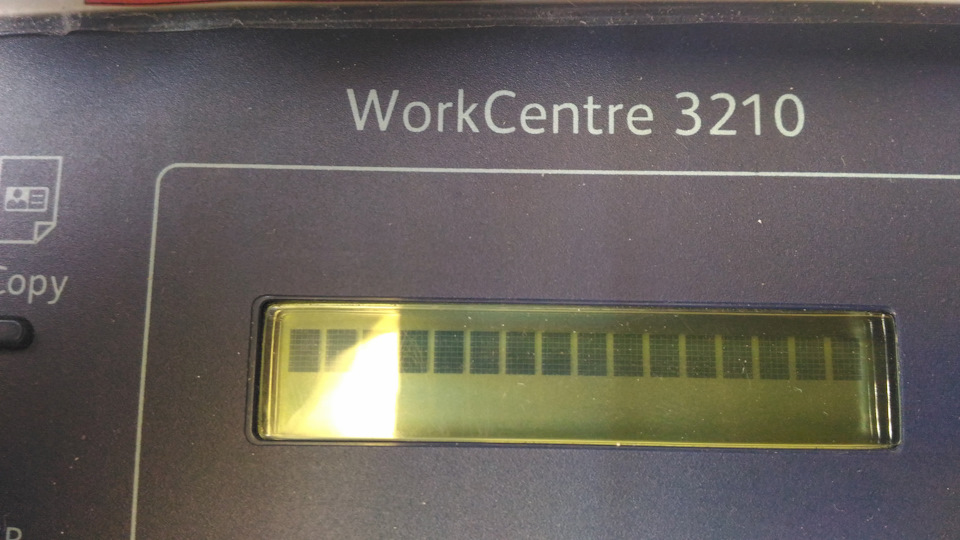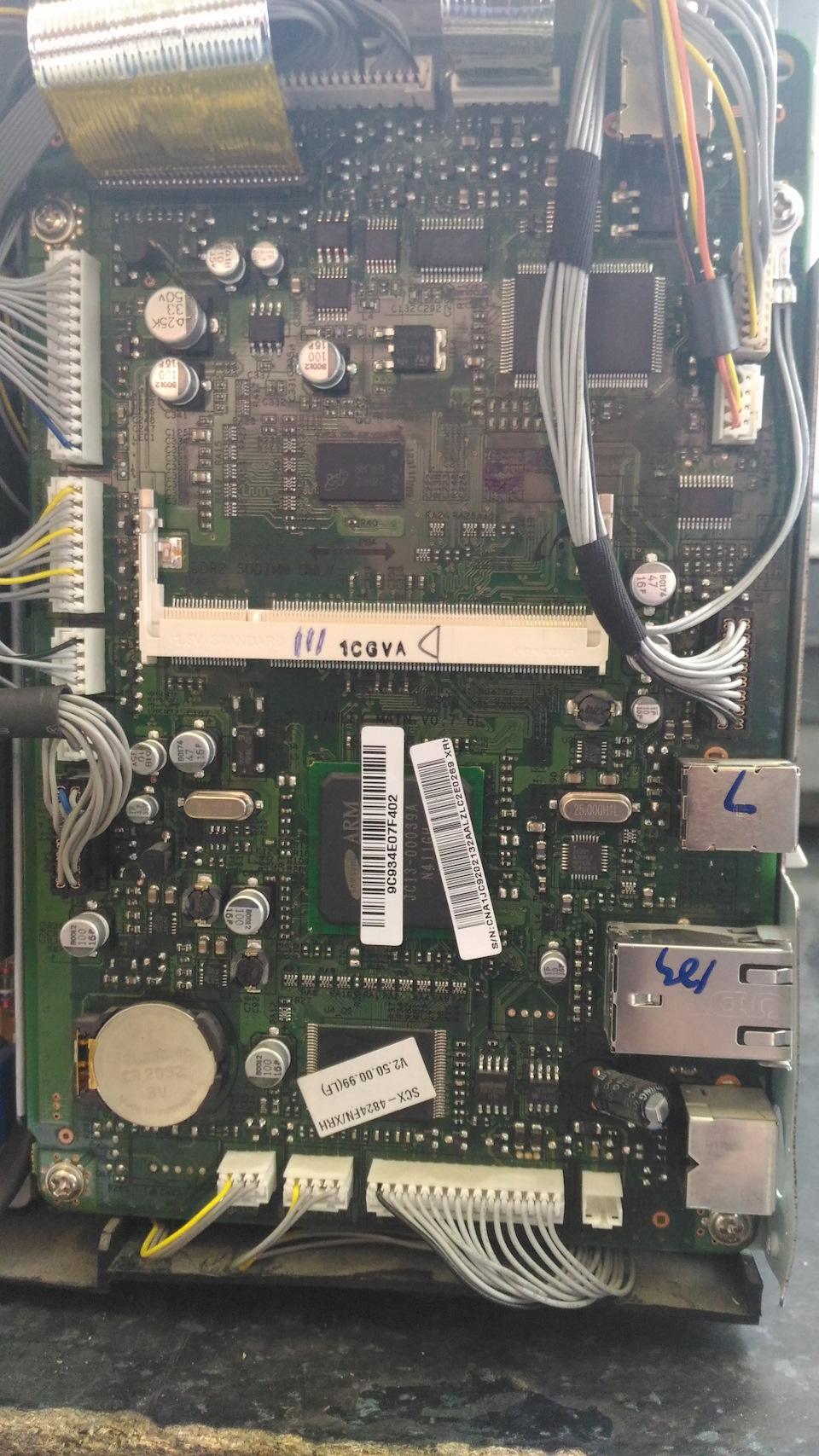03.08.2020
Прошивка принтеров
28
Прошивка принтеров XEROX B215 специальной модифицированной, так называемой, фикс-прошивкой (fix прошивка) не является необходимостью, но позволяет избавить пользователя от одной неприятной проблемы, которой обладает это устройство и сэкономить кучу денег и времени.
1. Зачем нужна прошивка принтера XEROX B215
2. Плюсы и минусы фикс-прошивки XEROX B215
3. Где взять фикс-прошивку XEROX B215
4. Как прошить принтер XEROX B215 фикс-прошивкой
Осуществить ремонт или прошивку вашего принтера в г. Симферополь вы можете в сервисном центре по ул. Старозенитная, д.9 (вход со стороны забора). Обращайтесь пожалуйста в рабочее время с 9.00-18.00 по номеру +7 (978) 797-66-90
1. Зачем нужна прошивка принтера XEROX B215
Прошивают XEROX B215 специальной модифицированной фикс-прошивкой с одной единственной целью – это возможность работы принтера без чипов на ТОНЕР-картридже и ПРИНТ-картридже (драм картридж). Зачем? Чип картриджа является средством защиты картриджа принтера от перезаправок, по изначальной задумке создателей XEROX B215 вы не должны заправлять картриджи, вы должны все время покупать новые картриджи. Поэтому, вы сами решайте, как вам быть:
- покупать все время новые картриджи
- один раз и на всегда прошить XEROX B215 фикс-прошивкой и спокойно заправлять картридж на сколько хватит его ресурса
- каждую заправку покупать и менять чип на тонер-картридже и раз в 10тыс отпечатков менять принт-картридж.
-
В наличии
Код: 90033
Прошивка Xerox B215 для работы без чипа картриджа
0.00 руб. – 799.00 руб.
Купить
На остальные функции XEROX B215 прошивка не влияет, принтер не станет хуже или лучше, быстрее или медленнее печатать. Только возможность печатать без чипов на тонер-картридже и принт-картридже.
2. Плюсы и минусы фикс-прошивки XEROX B215
Начнем с положительных моментов прошитого МФУ XEROX B215:
- несомненное преимущество – работа без каких-либо заморочек с покупкой дорогого тонер-картриджа или принт-картриджа, никаких чипов картриджа, просто насыпал тонер в картридж и продолжил далее печать или быстро и дешево тебе его заправили.
- прошивка XEROX B215 занимает около 10 минут и делается один раз и на весь срок службы принтера, при условии соблюдения инструкции по прошивке, после чего, вы можете использовать совершенно любые картриджи, которые соответствуют вашему принтеру.
Минусы прошивки XEROX B215 фиксом:
- если вы решили прошить XEROX B215 фикс прошивкой, то имейте ввиду, что вы лишитесь гарантии на устройство. Но это не есть проблема, т.к. принтеру можно с легкостью вернуть заводскую прошивку, скачав ее без ограничений на официальном сайте.
- после прошивки XEROX B215 принтер перестанет отображать примерный уровень тонера в картридже, он будет всегда 100%, это немного не удобно, но также не проблема. Что бы понимать когда в картридже закончился тонер и его необходимо заправить, необходимо обращать внимание на качество отпечатков, если спустя 500-700 отпечатков после заправки начали проявляться белые пробелы на отпечатках, значит пора картридж заправить.
3. Где взять фикс-прошивку XEROX B215?
Фикс-прошивка XEROX B215 это платное удовольствие и стоит оно в среднем около 15$, но прошивается принтер один раз и на весь срок службы устройства. Не плохая экономия, не правда-ли? Или покупать каждые 1000стр. (на самом деле до 1000стр.) новый оригинальный картридж за 20-50$, или чип для картриджа, которых часто нет в наличии. Думаю, выгода очевидна, и вывод напрашивается сам собой.
Для тех кто не в теме, отмечу, что прошивка для XEROX B215 делается уникальной для каждого принтера, генерация фикс-прошивки происходит с использованием исходных данных: серийный номер принтера и серийный номер чипа именно ТОНЕР-картриджа он же CRUM, если заказать прошивку на CRUM ПРИНТ-картриджа, прошивка будет не рабочей, а деньги потрачены зря. Поэтому, если у вас несколько принтеров XEROX B215 и вы купите прошивку для одного принтера, оставшиеся принтеры у вас не получится успешно прошить этой купленной прошивкой, придется для каждого принтера покупать свою индивидуальную фикс прошивку. Почему это так, думаю, объяснять не стоит.
Продавцов на просторах интернета также хватает, но с вашего позволения отрекомендую возможность заказать и получить прошивку на нашем сайте, мгновенно после оплаты в любое врем суток. Всем без исключения оказывается поддержка до получения положительного результата, в случае возникновения проблем – это важно, результат гарантируем!
Для заказа фикс-прошивки к принтеру XEROX B215 необходимо:
1. Нажмите “Купить” под иконкой принтера ниже и вы попадете на страницу оформления заказа. Обработка вашего заказа происходит в автоматическом режиме, поэтому ваш заказ вы получите мгновенно после оплаты на ваш email (не ошибитесь с email адресом).
-
В наличии
Код: 90033
Прошивка Xerox B215 для работы без чипа картриджа
0.00 руб. – 799.00 руб.
Купить
2. Далее, что бы сделать заказ, вам необходимо получить данные принтера:
- версию прошивки (f/w version),
- серийный номер принтера (Serial number)
- номер CRUM тонер-картриджа.
Рекомендую считывать эти данные с помощью специальной программы, нажав в ней кнопку “Получить данные”. Скачать программу для считывания отчетов принтера (пароль на архив: printblog)
Если что-то не получается с программой: не скачивается, не могу извлечь из архива, требует пароль, ругается антивирус, не считывает данные, то можно попробовать распечатать отчеты на самом принтере, если он полностью не заблокировался.
Получив данные принтера вставляете их в поля на странице товара, будьте внимательны, что бы не было ошибок.
Версию прошивки выбираете такую же как у принтера на данный момент или выше.
Нажимаете “Купить”, переходите в корзину, оплачиваете удобным способом оплаты и тут же получаете письмо со ссылкой на ваш email.
4. Как прошить XEROX B215 фикс-прошивкой
Получив письмо с прошивкой, в нем будет две ссылки. По сути, это два варианта прошить принтер и по первой и второй ссылке одна и таже прошивка, но в разном исполнении.
По первой ссылке – архив с файлами прошивки, вторая ссылка – это ссылка для браузера, вставляете в строку адреса браузера Internet Explorer или Edge, нажимаете Enter и прошивка загружается в принтер.
Видео инструкция по прошивке МФУ Xerox B215
Прошивка окончена!
Осуществить ремонт или прошивку вашего принтера в г. Симферополь вы можете в сервисном центре по ул. Старозенитная, д.9 (вход со стороны забора). Обращайтесь пожалуйста в рабочее время с 9.00-18.00 по номеру +7 (978) 797-66-90
Не забывайте оценить запись и поделится ей с друзьями в социальных сетях, нажав специальные кнопки ниже.
Не забудь оставить комментарий и подписаться на наш канал Youtube
Рекомендуемые товары:
-
В наличии
Код: 00034
Дамп микросхемы MX29LV160DT MX29LV160AT для Canon i-SENSYS MF5940dn
402.00 руб.
Купить -
8 в наличии
Код: 10225
Микросхема MX29LV160AT для Canon imageRUNNER 1133а
599.00 руб.
Купить -
В наличии
Код: 00033
Canon iR 1133 дамп микросхемы MX29LV160DT MX29LV160AT
459.00 руб.
Купить -
8 в наличии
Код: 00008
Микросхемы K9F1G08U0E и 24C64 для Samsung CLX-3305, C460 прошитые фикс прошивкой
799.00 руб.
Купить
Комментарии для сайта Cackle
Прошивка принтера (МФУ) XEROX B215
Хотите сэкономить на печати используя принтер (МФУ) XEROX B215?
Не хотите каждый раз покупать дорогой оригинальный картридж?
Тогда эта статья будет Вам полезна!
Производители принтеров заинтересованы в продаже своих дорогостоящих комплектующих, в том числе и картриджей. Для того, что бы избавиться от лишних затрат, есть способ, благодаря которому, можно сэкономить бюджет, с помощью установки «модернизированной» прошивки, которая позволит Вам повторно заправлять опустевшие картриджи.
Основные вопросы и ответы:
- Как часто нужно делать прошивку?
Прошивка делается для принтера один раз на весь срок службы устройства.
- Что за чип?
Чип находится в картридже, служит защитой производителя от возможности заправки картриджа. Так как производитель заинтересован в продаже нового картриджа, а не его заправке.
- Влияет ли прошивка на печать?
На скорость, качество печати или расход тонера прошивка не влияет.
- Сколько стоит прошивка и где купить?
Модифицированная прошивка стоит от 999 рублей, заказать можно у нас на сайте.
- Сколько по времени занимает процесс прошивки?
В среднем около 10-ти минут.
- Что произойдет с гарантией на принтер?
В случае прошивки принтера гарантия производителя прекращает свое действие, однако, установив (вернув) оригинальную прошивку по ссылке, вы возвращаете себе гарантию на устройство.
В случае установки прошивки чип всегда будет показывать 100% уровень тонера картриджа. Понять, что заканчивается тонер, можно обратив внимание на качество печати (более блеклые цвета)
И еще немного:
Каждая прошивка уникальна и генерируется отдельно для каждого принтера по его серийным номерам. Если у Вас несколько принтеров, для каждого нужна своя прошивка.
Продавцов прошивок на просторах интернета много и не все прошивки сделаны качественно, что бы избежать не нужных проблем (не корректная работа WI-FI модуля и тд.) рекомендуем заказать у нас. Гарантируем положительный результат и каждому окажем поддержку.
Для заказа фикс-прошивки для принтера (МФУ) XEROX B215 необходимо:
- Прошивка принтера (МФУ) XEROX B215 доступна для пукупке по ссылке.
Обработка заказа происходит в автоматическом режиме, заказ придёт моментально после оплаты на электронную почту. Будьте внимательны при введении адреса Вашей электронной почты.
- Для оформления заказа необходимы следующие данные
- версия прошивки принтера (f/w version)
- серийный номер принтера (serial number)
- номер CRUM черного картриджа
Эту информацию можно получить с помощью программы для считывания отчетов принтера (пароль на архив: fixagen )
Получив данные ВНИМАТЕЛЬНО копируем из программы и вводим в спец поля на сайте, не ошибитесь!
Выбираете версию прошивки V85.000.60.000. Если у Вас версия прошивки более поздняя от V85.000.64.000 и выше, об этом ниже (нужно будет понижать)
- Нажимаете «КУПИТЬ» и оплачиваете любым удобным способом.
- После оплаты на указанную Вами электронную почту приходит письмо с ссылкой на прошивку. Скачиваем по ссылке архив, извлекаем файлы в отдельную папку на компьютере.
Файлы архива из ссылки которые необходимо извлечь в папку на компьютере
- Подключаем принтер к компьютеру с помощью USB-кабеля (длинной не более 2-х метров)
- Включить принтер (должен быть установлен драйвер, в очереди на печать не должно быть задач)
- Переводим принтер в режим принудительной загрузки прошивки
- отключаем кабель питания от принтера, при этом кабель включен в розетку
- открываем переднюю крышку принтера для доступа к картриджу
- нажимаем и не отпускаем кнопку включения
- теперь подключаем к принтеру кабель питания и через 3-5 секунд отпускаем кнопку включения
- на компьютере в папке с файлами прошивки дважды кликаем на файл «download_1.bat»
Файлы прошивки в папке компьютера
- откроется черное DOS-окно
- на экране принтера будет отображаться процент загрузки прошивки
- по окончанию загрузки принтер выключится и включится (перезагрузится)
- извлечь чипы из картриджа или изолировать их (например, заклеить скотчем или изолентой). Чип не должен контактировать с картриджем. С чипом от драм-картриджа поступаем также.
9. прошивка принтера (МФУ) XEROX B215 успешно завершена, если принтер печатает без чипов картриджей, а количество тонера указано 100%
Что делать, если прошивка принтера (МФУ) XEROX B215 V85.000.64.000 и выше?
Несколько вариантов:
- Необходимо понизить версию прошивки принтера до версии V85.000.60.000 или ниже, что бы прошить принтер прошить с компьютера существующей бесчиповой прошивкой необходимой версии.
- Понизить версию прошивки возможно только с помощью паяльника и программатора, выпаяв микросхему памяти с главной платы и прошив ее необходимой прошивкой.
- Если такая работа не под силу, можно заказать уже прошитую микросхему у нас (ссылка на товар)
- Если все выше перечисленное сложно, можно прислать плату принтера нам и мы ее перепаяем и отправим вам обратно (обсудить все детали можно написав на нашу почту fix@fixagen.ru)
- Если варианты выше не подходят, то обратится в сервисный центр по месту, предварительно уточнив, осуществляют ли они такую услугу или нет.
Остались вопросы?
Напиши нам fix@fixagen.ru и мы с радостью поможем!
Содержание
- Прошивка Xerox B205 | B210 | B215. Заправка картриджа 106R04348. Сброс блокировки 101R00664
- Инструкция по прошивке Xerox B215
- Прошивка принтера (МФУ) XEROX B215
- Прошивка принтера (МФУ) XEROX B215
- Основные вопросы и ответы:
- Для заказа фикс-прошивки для принтера (МФУ) XEROX B215 необходимо:
- Прошивка принтера (МФУ) XEROX B215. Зачем? Как? Инструкция. Видео.
- В этой записи рассмотрим следующие вопросы по прошивке принтера (МФУ) XEROX B215:
- 1. Зачем нужна прошивка принтера XEROX B215
- Прошивка Xerox B215 для работы без чипа картриджа
- 2. Плюсы и минусы фикс-прошивки XEROX B215
- 3. Где взять фикс-прошивку XEROX B215?
- Прошивка Xerox B215 для работы без чипа картриджа
- 4. Как прошить XEROX B215 фикс-прошивкой
- Видео инструкция по прошивке МФУ Xerox B215
Прошивка Xerox B205 | B210 | B215. Заправка картриджа 106R04348. Сброс блокировки 101R00664
Доброго времени суток уважаемые владельцы аппаратов Xerox серии B200!
Если у вас закончился картридж в аппарате Xerox B205, Xerox B210, Xerox B215 или закончился ресурс блока фотобарабана (print-cartridge) и вы не знаете что делать? Компания ЭКСПРЕССБИТ поможет вам решить проблему быстро и качественно.
Дело в том, что аппараты этих моделей достаточно новые, поэтому чипов ни на тонер-картридж, ни на драм-картридж (блок фотобарабана) пока нет. Но мы знаем способ, который позволит обойтись без чипов. Прошивка аппаратов Xerox B205, прошивка Xerox b210 или прошивка Xerox b215 возможно без покупки дополнительных расходных материалов.
Для этого вам достаточно обратиться к нам с заявкой на прошивку одной из этих моделей. Очень важно при подаче заявки указать параметры вашего аппарата, а именно (см. фото ниже):
— серийный номер CRUM,
— серийный номер аппарата MSN (Machine Serial Number),
— версию программного обеспечения системы (System Software Version).
Наши специалисты которые профессионально занимаются заправкой картриджей и ремонтом оргтехники сделают работу аппаратов Xerox без чипов. Эта процедура делается только один раз и на всегда.
Оставляйте заявки по телефону +7(495) 969-52-11 или онлайн, перейдя по ссылкам ниже:
Источник
Инструкция по прошивке Xerox B215
Данный аппарат прошивается по USB без использования debug кабеля.
Для создания прошивки под аппарат необходимы следующие данные:
- точная модель аппарата (указана на его корпусе);
- серийный номер — (10 знаков) — указан в отчете Конфигурация (Configuration Report);
- версия прошивки — указана в отчете Конфигурация (Configuration Report);
- CRUM чипа тонер-картриджа — (11 знаков), указан в отчете «О расходных материалах» (Supplies Information)
Данные можно получить распечатав отчеты на своем аппарате: Configuration Report и Supplies Information (Конфигурация и Расходные материалы).
1. Печать отчётов
ВНИМАНИЕ. Печать отчёта возможна на незаблокированном принтере!
Если принтер заблокирован, данные для заказа прошивки можно получить с помощью утилиты PC_INFO_TOOL. Скачать утилиту бесплатно можно в нашем файловом архиве, в разделе — Soft
Из меню:
На панели принтера нажмите кнопку Machine Status: [i]. Далее [OK].
Распечатается соответствующий отчёт.
Печать отчетов из сервисного меню
Вход в меню (TEСH MODE): нажмите: [Menu] [#] [1][9][3][4] [OK]
Распечатайте соответствующий отчет.
Образец Configuration Report — откроется в новом окне
Образец отчета Supplies Information — откроется в новом окне
2. Подготовка к прошивке.
Отключите все лишнее оборудование от компьютера.
Закройте все программы.
Подключите принтер к сети питания и убедитесь в надежности подключения.
Важно. Прерывание питания во время прошивки приведет к выходу аппарата из строя.
3. Заказ прошивки
Для заказа прошивки перейдите на соответствующую страницу сайта где необходимо оформить заявку «. На этой странице вам будет предложено заполнить необходимые поля формы заказа полученными из отчетов данными.
Жмите кнопку «Отправить».
Если вы правильно указали адрес эл. почты, на него вы получите письмо со ссылкой для скачивания архива с прошивкой и дальнейшие инструкции.
4. Прошивка принтера Xerox B215:
1. Выключаем аппарат.
2. Открываем переднюю крышку там где находится картридж.
3. Отсоединяем кабель питания.
4. Нажимаем и держим кнопку включения.
5. Не отпуская кнопку включения подключаем кабель питания.
6. Ждем пока аппарат определится компьютером.
7. Отпускаем Кнопку
8. Кнопка поменяет цвет на зеленый.
9. Переходим в папку с прошивкой и перетаскиваем файл прошивки на загрузчик usbprns2.exe
Источник
Прошивка принтера (МФУ) XEROX B215
Прошивка принтера (МФУ) XEROX B215
Хотите сэкономить на печати используя принтер (МФУ) XEROX B215?
Не хотите каждый раз покупать дорогой оригинальный картридж?
Тогда эта статья будет Вам полезна!
Производители принтеров заинтересованы в продаже своих дорогостоящих комплектующих, в том числе и картриджей. Для того, что бы избавиться от лишних затрат, есть способ, благодаря которому, можно сэкономить бюджет, с помощью установки «модернизированной» прошивки, которая позволит Вам повторно заправлять опустевшие картриджи.
Основные вопросы и ответы:
- Как часто нужно делать прошивку?
Прошивка делается для принтера один раз на весь срок службы устройства.
Чип находится в картридже, служит защитой производителя от возможности заправки картриджа. Так как производитель заинтересован в продаже нового картриджа, а не его заправке.
- Влияет ли прошивка на печать?
На скорость, качество печати или расход тонера прошивка не влияет.
- Сколько стоит прошивка и где купить?
Модифицированная прошивка стоит от 999 рублей, заказать можно у нас на сайте.
- Сколько по времени занимает процесс прошивки?
В среднем около 10-ти минут.
- Что произойдет с гарантией на принтер?
В случае прошивки принтера гарантия производителя прекращает свое действие, однако, установив (вернув) оригинальную прошивку по ссылке , вы возвращаете себе гарантию на устройство.
В случае установки прошивки чип всегда будет показывать 100% уровень тонера картриджа. Понять, что заканчивается тонер, можно обратив внимание на качество печати (более блеклые цвета)
И еще немного:
Каждая прошивка уникальна и генерируется отдельно для каждого принтера по его серийным номерам. Если у Вас несколько принтеров, для каждого нужна своя прошивка.
Продавцов прошивок на просторах интернета много и не все прошивки сделаны качественно, что бы избежать не нужных проблем (не корректная работа WI-FI модуля и тд.) рекомендуем заказать у нас. Гарантируем положительный результат и каждому окажем поддержку.
Для заказа фикс-прошивки для принтера (МФУ) XEROX B215 необходимо:
- Прошивка принтера (МФУ) XEROX B215 доступна для пукупке по ссылке.
Обработка заказа происходит в автоматическом режиме, заказ придёт моментально после оплаты на электронную почту. Будьте внимательны при введении адреса Вашей электронной почты.
- Для оформления заказа необходимы следующие данные
- версия прошивки принтера (f/w version)
- серийный номер принтера (serial number)
- номер CRUM черного картриджа
Эту информацию можно получить с помощью программы для считывания отчетов принтера (пароль на архив: fixagen )
Получив данные ВНИМАТЕЛЬНО копируем из программы и вводим в спец поля на сайте, не ошибитесь!
Выбираете версию прошивки V85.000.60.000. Если у Вас версия прошивки более поздняя от V85.000.64.000 и выше, об этом ниже (нужно будет понижать)
- Нажимаете «КУПИТЬ» и оплачиваете любым удобным способом.
- После оплаты на указанную Вами электронную почту приходит письмо с ссылкой на прошивку. Скачиваем по ссылке архив, извлекаем файлы в отдельную папку на компьютере.
Файлы архива из ссылки которые необходимо извлечь в папку на компьютере
- Подключаем принтер к компьютеру с помощью USB-кабеля (длинной не более 2-х метров)
- Включить принтер (должен быть установлен драйвер, в очереди на печать не должно быть задач)
- Переводим принтер в режим принудительной загрузки прошивки
- отключаем кабель питания от принтера, при этом кабель включен в розетку
- открываем переднюю крышку принтера для доступа к картриджу
- нажимаем и не отпускаем кнопку включения
- теперь подключаем к принтеру кабель питания и через 3-5 секунд отпускаем кнопку включения
- на компьютере в папке с файлами прошивки дважды кликаем на файл «download_1.bat»
Файлы прошивки в папке компьютера
- откроется черное DOS-окно
- на экране принтера будет отображаться процент загрузки прошивки
- по окончанию загрузки принтер выключится и включится (перезагрузится)
- извлечь чипы из картриджа или изолировать их (например, заклеить скотчем или изолентой). Чип не должен контактировать с картриджем. С чипом от драм-картриджа поступаем также.
9. прошивка принтера (МФУ) XEROX B215 успешно завершена, если принтер печатает без чипов картриджей, а количество тонера указано 100%
Источник
Прошивка принтера (МФУ) XEROX B215. Зачем? Как? Инструкция. Видео.
Прошивка принтеров XEROX B215 специальной модифицированной, так называемой, фикс-прошивкой (fix прошивка) не является необходимостью, но позволяет избавить пользователя от одной неприятной проблемы, которой обладает это устройство и сэкономить кучу денег и времени.
В этой записи рассмотрим следующие вопросы по прошивке принтера (МФУ) XEROX B215:
1. Зачем нужна прошивка принтера XEROX B215
Прошивают XEROX B215 специальной модифицированной фикс-прошивкой с одной единственной целью – это возможность работы принтера без чипов на ТОНЕР-картридже и ПРИНТ-картридже (драм картридж). Зачем? Чип картриджа является средством защиты картриджа принтера от перезаправок, по изначальной задумке создателей XEROX B215 вы не должны заправлять картриджи, вы должны все время покупать новые картриджи. Поэтому, вы сами решайте, как вам быть:
- покупать все время новые картриджи
- один раз и на всегда прошить XEROX B215 фикс-прошивкой и спокойно заправлять картридж на сколько хватит его ресурса
- каждую заправку покупать и менять чип на тонер-картридже и раз в 10тыс отпечатков менять принт-картридж.
Прошивка Xerox B215 для работы без чипа картриджа
На остальные функции XEROX B215 прошивка не влияет, принтер не станет хуже или лучше, быстрее или медленнее печатать. Только возможность печатать без чипов на тонер-картридже и принт-картридже.
2. Плюсы и минусы фикс-прошивки XEROX B215
Начнем с положительных моментов прошитого МФУ XEROX B215:
- несомненное преимущество – работа без каких-либо заморочек с покупкой дорогого тонер-картриджа или принт-картриджа, никаких чипов картриджа, просто насыпал тонер в картридж и продолжил далее печать или быстро и дешево тебе его заправили.
- прошивка XEROX B215 занимает около 10 минут и делается один раз и на весь срок службы принтера, при условии соблюдения инструкции по прошивке, после чего, вы можете использовать совершенно любые картриджи, которые соответствуют вашему принтеру.
Минусы прошивки XEROX B215 фиксом:
- если вы решили прошить XEROX B215 фикс прошивкой, то имейте ввиду, что вы лишитесь гарантии на устройство. Но это не есть проблема, т.к. принтеру можно с легкостью вернуть заводскую прошивку, скачав ее без ограничений на официальном сайте.
- после прошивки XEROX B215 принтер перестанет отображать примерный уровень тонера в картридже, он будет всегда 100%, это немного не удобно, но также не проблема. Что бы понимать когда в картридже закончился тонер и его необходимо заправить, необходимо обращать внимание на качество отпечатков, если спустя 500-700 отпечатков после заправки начали проявляться белые пробелы на отпечатках, значит пора картридж заправить.
3. Где взять фикс-прошивку XEROX B215?
Фикс-прошивка XEROX B215 это платное удовольствие и стоит оно в среднем около 15$, но прошивается принтер один раз и на весь срок службы устройства. Не плохая экономия, не правда-ли? Или покупать каждые 1000стр. (на самом деле до 1000стр.) новый оригинальный картридж за 20-50$, или чип для картриджа, которых часто нет в наличии. Думаю, выгода очевидна, и вывод напрашивается сам собой.
Для тех кто не в теме, отмечу, что прошивка для XEROX B215 делается уникальной для каждого принтера, генерация фикс-прошивки происходит с использованием исходных данных: серийный номер принтера и серийный номер чипа именно ТОНЕР-картриджа он же CRUM, если заказать прошивку на CRUM ПРИНТ-картриджа, прошивка будет не рабочей, а деньги потрачены зря. Поэтому, если у вас несколько принтеров XEROX B215 и вы купите прошивку для одного принтера, оставшиеся принтеры у вас не получится успешно прошить этой купленной прошивкой, придется для каждого принтера покупать свою индивидуальную фикс прошивку. Почему это так, думаю, объяснять не стоит.
Продавцов на просторах интернета также хватает, но с вашего позволения отрекомендую возможность заказать и получить прошивку на нашем сайте, мгновенно после оплаты в любое врем суток. Всем без исключения оказывается поддержка до получения положительного результата, в случае возникновения проблем – это важно, результат гарантируем!
Для заказа фикс-прошивки к принтеру XEROX B215 необходимо:
1. Нажмите “Купить” под иконкой принтера ниже и вы попадете на страницу оформления заказа. Обработка вашего заказа происходит в автоматическом режиме, поэтому ваш заказ вы получите мгновенно после оплаты на ваш email (не ошибитесь с email адресом).
Прошивка Xerox B215 для работы без чипа картриджа
- версию прошивки (f/w version),
- серийный номер принтера (Serial number)
- номер CRUM тонер-картриджа.
Рекомендую считывать эти данные с помощью специальной программы, нажав в ней кнопку “Получить данные”. Скачать программу для считывания отчетов принтера (пароль на архив: printblog)
Если что-то не получается с программой: не скачивается, не могу извлечь из архива, требует пароль, ругается антивирус, не считывает данные, то можно попробовать распечатать отчеты на самом принтере, если он полностью не заблокировался.
Получив данные принтера вставляете их в поля на странице товара, будьте внимательны, что бы не было ошибок.
Версию прошивки выбираете такую же как у принтера на данный момент или выше.
Нажимаете “Купить”, переходите в корзину, оплачиваете удобным способом оплаты и тут же получаете письмо со ссылкой на ваш email.
4. Как прошить XEROX B215 фикс-прошивкой
Получив письмо с прошивкой, в нем будет две ссылки. По сути, это два варианта прошить принтер и по первой и второй ссылке одна и таже прошивка, но в разном исполнении.
По первой ссылке – архив с файлами прошивки, вторая ссылка – это ссылка для браузера, вставляете в строку адреса браузера Internet Explorer или Edge, нажимаете Enter и прошивка загружается в принтер.
Видео инструкция по прошивке МФУ Xerox B215
Прошивка окончена!
Не забывайте оценить запись и поделится ей с друзьями в социальных сетях, нажав специальные кнопки ниже.
Не забудь оставить комментарий и подписаться на наш канал Youtube
Источник
Дата публикации: 25.05.2021
0
2082
В продаже появились новые принтеры Xerox B210 и МФУ B205, B215
Как и в большинстве принтеров Xerox, внутри установлены картриджи с чипом. Когда картридж заканчивается, принтер сообщает вам об этом и перестает печатать. В другой нашей статье, мы уже рассказывали о причинах остановки работы принтера. Основная проблема заключается в чипах.
На большинстве лазерных картриджей установлена микросхема, которая учитывает напечатанные страницы. Производители делают это для того, что бы люди покупали новые оригинальные картриджи и не могли заправить старые (или это стоило бы слишком дорого).
В данных принтерах и МФУ используются одинаковые картриджи:
106R04348, 650N05458, 106R04346 — картридж на 3000 страниц (это одинаковые картриджи с разными номерами для регионов)
101R00664, 101R0066, 650N05459 — драм-картридж (фотобарабан или принт-картридж) на 10 000 страниц.
На сегодняшний день (25.05.2021), чипов для данных моделей картриджей практически нет, а там где есть чипы цена на них слишком высока. Соответственно и неоригинальные картриджи стоят дорого и заправка вашего картриджа без замены чипа ничего не даст.
Что делать если принтер Xerox B205, B210, B215 выдает ошибку закончился тонер?
1. Сейчас появился вариант прошивки для принтера Xerox B210 и МФУ B205, B215
Цена прошивки в нашем сервисном центре составляет от 2500 до 3500 рублей, в зависимости от версии. После прошивки вы сможете заправлять картриджи (у нас цена заправки 500р.) или покупать новые неоригинальные картриджи. Прошивка не ограничена по времени или кол-ву отпечатанных страниц.
2. Купить новый оригинальный картридж.
Для того что бы прошить принтер, свяжитесь с нами или оставьте заявку на сайте. Далее потребуется привезти принтер к нам в офис. По времени прошивка занимает пару часов.
Новости, статьи и акции
Новости, статьи и акции
В продаже появились новые принтеры Xerox B210 и МФУ B205, B215
Как и в большинстве принтеров Xerox, внутри установлены картриджи с чипом. Когда картридж заканчивается, принтер сообщает вам об этом и перестает печатать. В другой нашей статье, мы уже рассказывали о причинах остановки работы принтера. Основная проблема заключается в чипах.
На большинстве лазерных картриджей установлена микросхема, которая учитывает напечатанные страницы. Производители делают это для того, что бы люди покупали новые оригинальные картриджи и не могли заправить старые (или это стоило бы слишком дорого).
Что делать если принтер Xerox B205, B210, B215 выдает ошибку закончился тонер?
Синий экран смерти (BSOD) или STOP-ошибка, часто встречающаяся проблема в ОС Windows. Это критический сбой в системе, связанный с аппаратной частью или ПО.
Почему появляется синий экран? При обнаружении неполадок в работе ядра, система выдает код ошибки, после чего она перезагружается и вы теряете все несохраненные данные.
STOP-ошибка содержит шестнадцатеричный код и название самой ошибки. К примеру CRITICAL_PROCESS_DIED соответствует код 0x000000EF. С помощью данной информации мы можем установить примерную причину ее возникновения.
В этой статье мы рассмотрим основные причины возникновения BSOD и способы решения данной проблемы.
Варианты сброса сообщения «Нет тонера»
В нашем сервис-центре мы перепрограммируем чипы, но если все же это сообщение появилось, то есть два варианта сброса сообщения «Нет тонера» после заправки:
1. Поставить в паз на передней части картриджа предохранитель на 0.0625А или 110 мА 125 В, при первом же включении аппарат пережгёт предохранитель и сообщение сбросится. Известны случаи, что работало и с предохранителем до 0.5А; но если МФУ предохранитель не сможет сжечь, будет ошибка CRU FUSE ERROR, которая уходит после установки более слабого предохранителя.
2. Через сервисное меню (более простой способ): для входа в сервисное меню:
в аппаратах, где есть клавиатурное цифровое меню (4216F/PE16, SCX-4321F/4521F), набираем на клавиатуре: [menu] – [#] – 1934 – [menu];
для аппаратов, где нет клавиатуры (Pe114, 4016/4116) нажимаем: [menu] – [upper level (Выход)] – [Стрелка влево] – [Стрелка вправо] – [upper level (Выход)] – [enter].
После входа в сервисное меню появится надпись TECH; с помощью клавиш [Стрелка влево] – [Стрелка вправо] находим запись «New cartridge», выбираем «Yes». Для выхода из сервисного меню просто выключаем и включаем МФУ (или для 4216/PE16/4321F/4521F набираем на клавиатуре [menu] – [#] – 1934). Мы рекомендуем пользоваться цифровым меню!
Не забудьте сказать автору «Спасибо», «лайкнуть» или сделать перепост:

Перед началом процедуры сброса убедитесь в отсутствии чипа на картридже. Если чип все же присутствует, то заклейте его липкой лентой (скотчем).
Оценка статьи:
Загрузка…
Ошибка 093-974 типична для всех принтеров и МФУ, построенных на базе принтера Xerox Phaser 3010 (Xerox 3040 / WC3045 / Epson AcuLaser M1400 / MX14).
Проблема заключается в том, что контакты принтера неплотно прилегают к чипу, что приводит к ошибке считывания чипа и в итоге приводит к ошибке «093-974». Решение проблемы банально: нужно просто подогнуть контакты. Однако реализация поставленной задачи для обычного пользователя весьма затруднительна ввиду сложности самого процесса.
Демонтаж блока Toner Dispense Assembly
Демонтированный блок Toner Dispense Assembly
Кто виноват и с кого спрашивать. В возникновении этой ошибки пользователь не виноват — это ошибка разработчиков. Из обслуживаемых нами аппаратов процедуре подгибания контактов подвергается каждый третий, а это уже статистика, с которой не поспоришь. При установке картриджей (при пробеге ок.10000 копий) наступает так называемая «усталость» металла контактной площадки. Именно она не обеспечивает стабильный контакт с чипом.
Выщелкивание контактной площадки.
Демонтированная контактная площадка
Конструкция контактной площадки такова, что без извлечения блока «Toner Dispense Assembly» подогнуть контакты, идущие на чип, невозможно. Для того, чтобы извлечь блок, необходимо частично разобрать аппарат. Как это сделать, можно посмотреть по этой ссылке. После того, как блок был успешно извлечен из принтера, вооружившись плоской отверткой, выщелкиваем контактную площадку. Для этого надавливаем на защелки (см.фото) и аккуратно выщелкиваем контактную площадку. Будьте предельно внимательны и аккуратны: если отвертка соскочит, то может нанести контактам непоправимые повреждения.
Контактная площадка крупным планом.
Подгибание контактов
В извлеченной контактной площадке подгибаем контакты. Контакты следует подгибать одновременно, как на фотографии справа. Это позволит добиться одинакового наклона и высоты контактов, что добавит стабильности контактному соединению с чипом. Кстати, вместе с контактами на площадке находится микроконтроллер, отвечающий за идентификацию чипа.
На этом все, желаем успехов!!!
Оцените качество заметки
Загрузка…
Привет ребят) .Может кому будет интересна данная тема:прошивка МФУ XEROX WorkCentre 3210/3220.Для чего это нужно:а что б аппарат не ругался на чипы, которые стоят на картриджах, при достижении определенного числа копий дальнейшая печать невозможна, нужно или картридж новый покупать, или чип…гораздо проще прошиться и выкинуть вообще этот чип, и изредка удалять сообщения в меню про то, что тонер закончился).Заливается через стандартный usb порт, прошивки в свободном обращении, без проблем качаются из сети и залить её может практически любой пользователь, но как предупреждают авторы прошив:»это всё на ваш страх и риск», т.е. при каком-либо сбое в процессе прошивки выходит из строя плата форматера, она же главная плата.Сбои разные бывают:могут свет отключить, или usb шнур отвалится в процессе, или по невнимательности можно не ту прошивку залить…разные случаи бывают.Я первый раз шил).
Принесли, значит,3 МФУ 3210,все с проблемами в работе:
1.На первом устройстве «ОШИБКА СКАНЕРА» — шлейф сканера под замену.
2.На втором при включении высвечиваются кубики и всё, дальше не инсталируется…и даже не входит в «принудительный» режим для загрузки прошивки:
Это вот что я уже упоминал про «это всё на ваш страх и риск» и «может практически любой пользователь»…практически любой не значит все)).Выяснили, что дело действительно в прошивке и крякнулась главная плата, видимо кто-то что-то неудачно прошил)) :
Пришлось отнести к знакомым мастерам, которые специализируются на таких вещах и вплотную занимаются восстановлением девайсов.
3.Ну и третий аппарат с проблемой отказа вообще печатать, выдавал «ЗАКОНЧИЛСЯ ТОНЕР».Вот он то мне и достался)).Картридж в нём был без чипа, уже кто-то вытащил, поэтому он и отказывался печатать.Вытащил к-дж из другого аппарата, с чипом, и распечатал отчёт:
Слева под №1 мой аппарат, который будем шить, а справа тот, у которого проблема со сканером-отчеты он печатал, только сканер не работал:
Внимание: воспользуйтесь интерактивным прайс-листом для определения стоимости заправки Вашего картриджа (принтера):
После заправки картриджей для МФУ Xerox серий WorkCentre РЕ16(е), РЕ114(е) и Samsung SCX-4016/4116/4216(F)/4321/4521(F) на дисплее может возникать сообщение «Нет тонера». Это связано с тем, что картриджи в эти аппаратах или имеют установленный предохранитель или чип.
Варианты сброса сообщения «Нет тонера»
В нашем сервис-центре мы перепрограммируем чипы, но если все же это сообщение появилось, то есть два варианта сброса сообщения «Нет тонера» после заправки:
1. Поставить в паз на передней части картриджа предохранитель на 0.0625А или 110 мА 125 В, при первом же включении аппарат пережгёт предохранитель и сообщение сбросится. Известны случаи, что работало и с предохранителем до 0.5А; но если МФУ предохранитель не сможет сжечь, будет ошибка CRU FUSE ERROR, которая уходит после установки более слабого предохранителя.
2. Через сервисное меню (более простой способ): для входа в сервисное меню:
в аппаратах, где есть клавиатурное цифровое меню (4216F/PE16, SCX-4321F/4521F), набираем на клавиатуре: [menu] — [#] — 1934 — [menu];
для аппаратов, где нет клавиатуры (Pe114, 4016/4116) нажимаем: [menu] — [upper level (Выход)] — [Стрелка влево] — [Стрелка вправо] — [upper level (Выход)] — [enter].
После входа в сервисное меню появится надпись TECH; с помощью клавиш [Стрелка влево] — [Стрелка вправо] находим запись «New cartridge», выбираем «Yes». Для выхода из сервисного меню просто выключаем и включаем МФУ (или для 4216/PE16/4321F/4521F набираем на клавиатуре [menu] — [#] — 1934). Мы рекомендуем пользоваться цифровым меню!
Не забудьте сказать автору «Спасибо», «лайкнуть» или сделать перепост:

Перед началом процедуры сброса убедитесь в отсутствии чипа на картридже. Если чип все же присутствует, то заклейте его липкой лентой (скотчем).
Samsung SCX-4300
Выключите МФУ и включите через 5 сек., действуйте по инструкции:
- нажмите 10 раз кнопку «Меню», появится пункт «Настр. сист.», нажмите «ОК»;
- выберите пункт «Сброс настроек», нажмите «ОК»;
- выберите «Все настройки», нажмите «ОК»;
Samsung SCX-4824 / 4828
Xerox Phaser 3210, WorkCentre 3220
Выключите МФУ и включите через 5 сек. Если на экране принтера отображается сообщение «Замените тонер картридж», то выполните следующие действия:
- нажмите 3 раза кнопку «Меню», появится пункт «Настр. сист.», нажмите «ОК»;
- нажмите 4 раза стрелку вправо, выбрав пункт «Обслуживание», нажмите «ОК»;
- появится сообщение «Уд. сообщ. тон.», нажмите «ОК»;
Samsung SCX-4600
Выключите МФУ и включите через 5 сек. Откройте и закройте крышку отсека с картриджем. Аппарат проведет процедуру инициализации и сбросит счетчик страниц.
Samsung CLP-310 / 315 / 320 / 325
Samsung ML-1640 / 1641 / 1645
Samsung ML-1660 / 1665
Samsung ML-1860 / 1865
Samsung ML-1910 / 1915
Samsung ML-2160 / 2165 / 2167W
Samsung ML-2240 / 2241 / 2245
Samsung ML-2580 / 2585
Samsung SCX-3200 / 3205
Samsung SCX-3400 / 3405 / 3407W
и другие аппараты
Просто выключите принтер и включите снова через 5 сек.
← Kyocera. Вставлен неоригинальный тонер
Сброс настроек Xerox Phaser 6180N →
Среда, 23 сентября 2015 г. / Просмотров: 22250
Оргтехника
«Menu» -> #1934 -> «Menu» -> Tech menu, «Ok» -> Data setup, «Ok» -> Clean Counts, «Ok» -> 1934, «Ok» -> CRU Print CNT, «Ok» -> back -> выключить-включить.